خاموش کردن کامپیوتر توسط تایمر یک کار معمول است که بسیاری از کاربران با آن روبرو هستند. با این حال ، همه نمی دانند که چگونه می توان این مشکل را حل کرد. در این مقاله نحوه خاموش کردن رایانه توسط تایمر در ویندوز 7 ، 8 ، 10 و XP را به شما نشان می دهیم. برای حل این مشکل ، از خط فرمان ، برنامه زمانبندی وظایف و برنامه های شخص ثالث استفاده می کنیم.
با استفاده از خط فرمان ، کامپیوتر را با تایمر خاموش کنید
ساده ترین و سریع ترین راه برای خاموش کردن رایانه توسط تایمر ، استفاده از فرمان خاموش کردن است که در ویندوز 7 و سایر نسخه های ویندوز به همان اندازه خوب کار می کند. این دستور را می توان از خط فرمان یا از منوی Run اجرا کرد.
فرمان خاموش کردن گزینه های زیادی دارد که به شما امکان می دهد فرایند خاموش شدن را دقیق تنظیم کنید. در زیر به اساسی ترین آنها می پردازیم:
- / s - کامپیوتر را خاموش کنید ؛
- / h - رفتن به حالت خواب زمستانی ؛
- / f - خاتمه اجباری همه برنامه های باز بدون اخطار به کاربر ؛
- / t - تایمر را در ثانیه تنظیم می کند.
برای خاموش کردن کامپیوتر توسط تایمر با استفاده از فرمان خاموش کردن ، باید از پارامترهای / s (خاموش کردن رایانه) و / t (تنظیم زمان سنج) استفاده کنیم. بنابراین ، دستور خاموش کردن رایانه به شکل زیر است:
- خاموش / ثانیه / t 60
پس از اجرای چنین فرمانی از طریق خط فرمان یا منوی Run ، کامپیوتر پس از 60 ثانیه خاموش می شود.
اگر می خواهید کامپیوتر را با یک تایمر راه اندازی مجدد کنید ، باید به جای پارامتر / s از پارامتر / r استفاده کنید. در خواب زمستانی هم همینطور است. ما از / h به جای / s استفاده می کنیم و کامپیوتر به جای روشن کردن آن ، به خواب زمستانی می رود. همچنین می توانید پارامتر / f را اضافه کنید. در این حالت ، خاموش شدن (راه اندازی مجدد ، خواب زمستانی) بلافاصله آغاز می شود و همه برنامه های در حال اجرا بدون هشدار به کاربر بسته می شوند.
عیب این روش خاموش کردن کامپیوتر این است که وظیفه خاموش کردن فقط یک بار ایجاد می شود. اگر نیاز دارید که کامپیوتر خود را با یک تایمر هر روز خاموش کنید ، باید از Task Scheduler یا برنامه های شخص ثالث استفاده کنید.
استفاده از زمانبند برای خاموش کردن کامپیوتر در یک تایمر
یک ابزار بسیار قدرتمند به نام Task Scheduler در سیستم عامل های ویندوز 7 ، 8 ، 10 و XP موجود است. می توانید از آن برای خاموش کردن رایانه خود در یک تایمر استفاده کنید. برای بازکردن Task Scheduler ، منوی استارت (یا در صورت استفاده از Windows 8 صفحه نمایش کاشی شده) را راه اندازی کرده و عبارت "Task Scheduler" را جستجو کنید. همچنین ، Task Scheduler را می توان با استفاده از دستور "taskchd.msc" راه اندازی کرد.
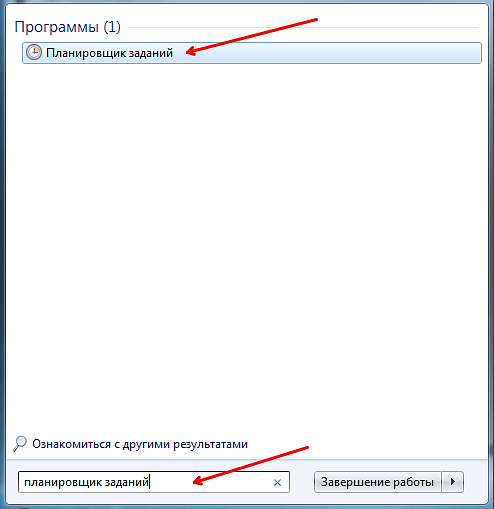
پس از شروع برنامه زمانبندی کارها ، روی دکمه "ایجاد یک کار ساده" کلیک کنید. این دکمه در سمت راست پنجره قرار دارد.
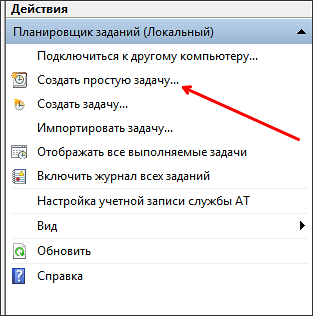
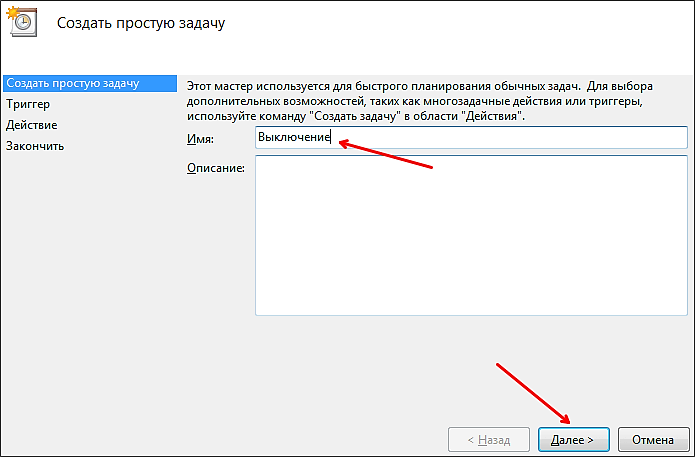
سپس از ما خواسته می شود که مشخص کنیم چه زمانی می خواهیم این کار را انجام دهیم. اگر می خواهید فقط یک بار کامپیوتر را با تایمر خاموش کنید ، می توانید "یکبار" را انتخاب کنید. اگر می خواهید رایانه خود را با یک تایمر هر روز یا در حالت دیگری خاموش کنید ، می توانید گزینه دیگری را انتخاب کنید که مناسب شما باشد.
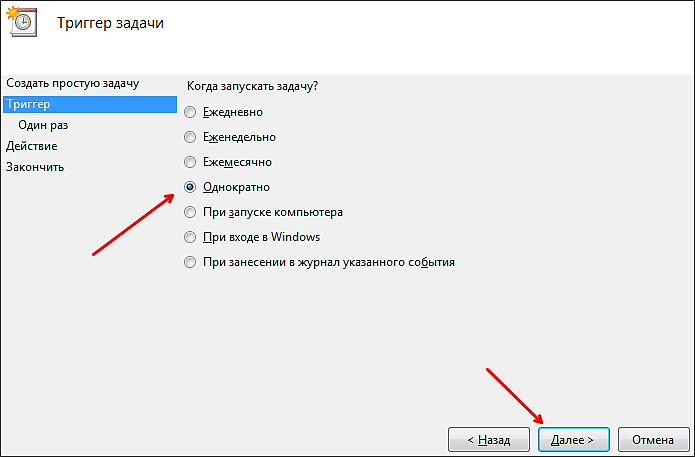
در مرحله بعد ، باید محرک های این کار را مشخص کنید.
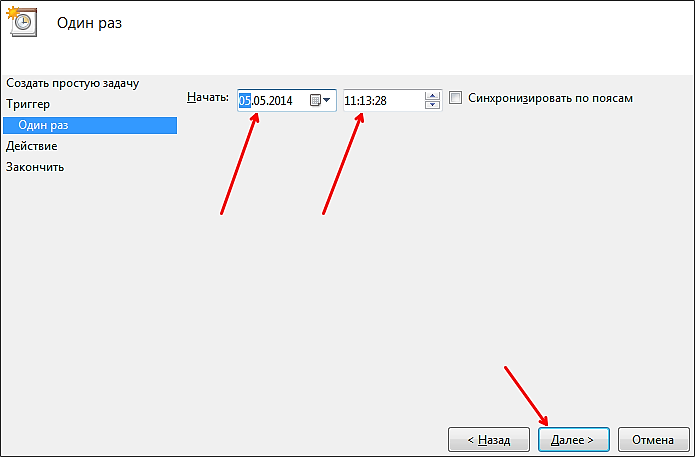
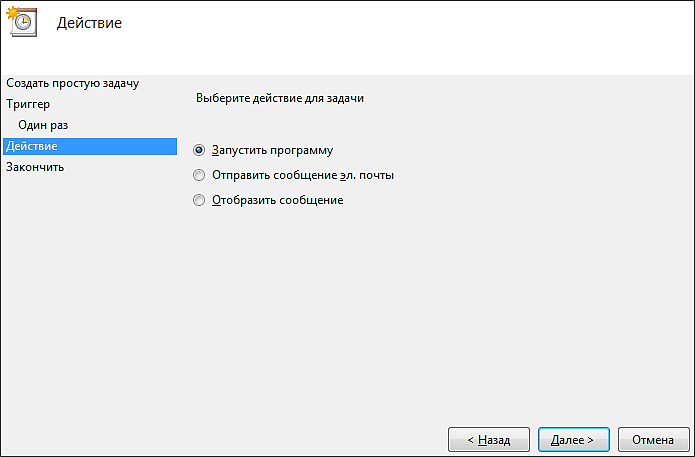
پس از آن ، ما باید دستور shutdown و همچنین پارامترهای راه اندازی را وارد کنیم. نحوه استفاده از پارامترهای راه اندازی این فرمان قبلاً در بالا مورد بحث قرار گرفته است.
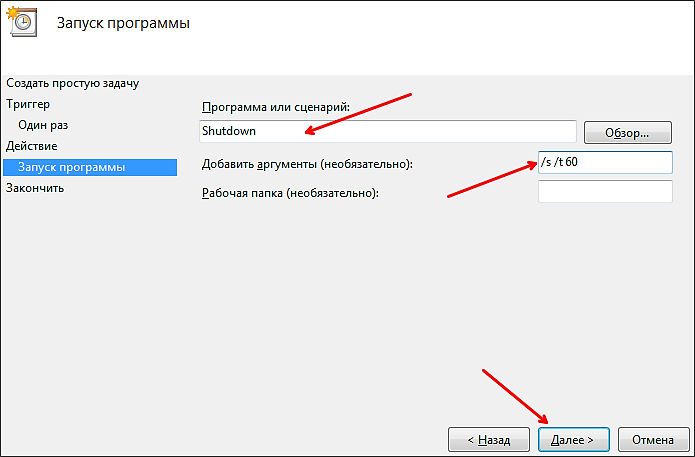
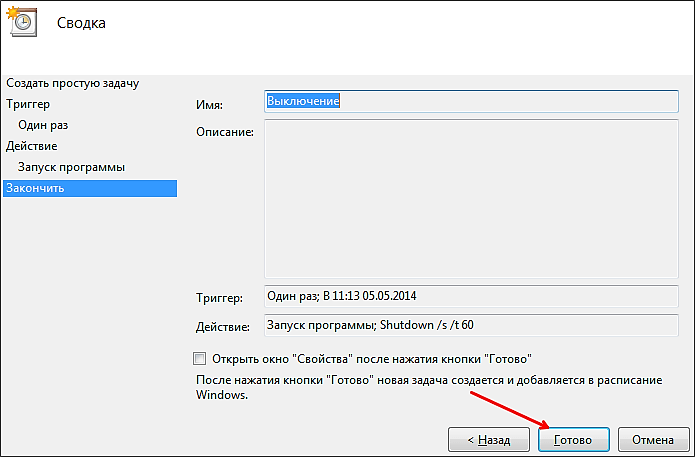
این تمام است ، وظیفه خاموش کردن کامپیوتر توسط تایمر ایجاد شده است. می توانید آن را در Quest Library مشاهده کنید.
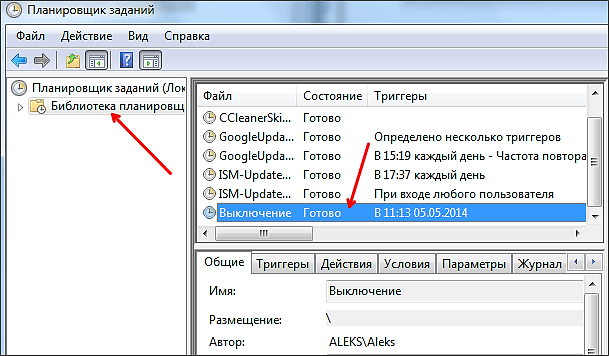
از منوی زمینه (کلیک راست با ماوس) ، می توانید کار ایجاد شده را مدیریت کنید.

می توانید خصوصیات کار را اجرا ، پایان ، غیرفعال ، حذف یا باز کنید.
برنامه های خاموش کردن تایمر
اگر روشهای خاموش کردن تایمر برای شما مناسب نیست یا خیلی پیچیده به نظر نمی رسد ، می توانید کامپیوتر خود را با استفاده از برنامه های شخص ثالث خاموش کنید. در زیر به بررسی چند مورد از این برنامه ها می پردازیم.
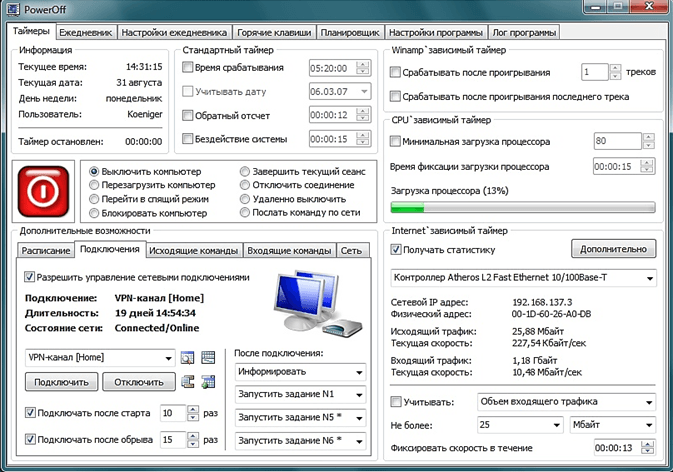
برنامه قدرتمند خاموش کردن تایمر رایگان برنامه. با کمک PowerOff می توانید تقریباً هر جزئیاتی را سفارشی کنید. از سوی دیگر ، به دلیل تعداد زیاد توابع ، رابط کاربری این برنامه بیش از حد بارگیری می شود. از آنچه می توان فهمید می تواند بسیار دشوار باشد.
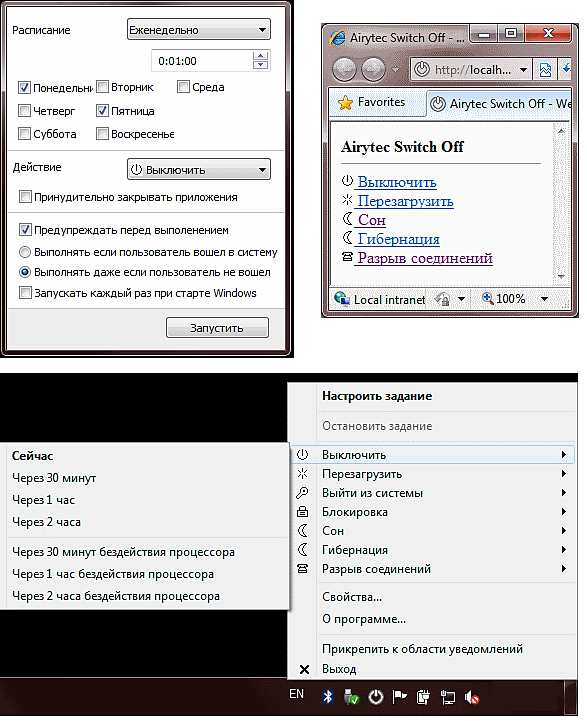
یک برنامه کوچک برای خاموش کردن کامپیوتر شما. برنامه Switch Off مجهز به تعداد کمی عملکرد است و دارای رابط کاربری آسان و بصری است. این برنامه مجهز به یک وب سرور داخلی است که به شما امکان می دهد کامپیوتر خود را از طریق شبکه محلی یا از طریق اینترنت خاموش کنید.
توسعه دهنده این برنامه برای خاموش کردن کامپیوتر توسط تایمر پشتیبانی را فقط برای ویندوز 7 ، 8 و XP اعلام می کند. اگرچه باید در ویندوز 10 خوب کار کند.

